UniFab オールインワンの特徴
- UniFabが実装している動画変換とすべての AIモジュールを利用できる動画/ 音声のエンハンスツール
- 動画・音声ファイルのファイル形式を変換
- AIを使用したアップスケーリング・フレームレートの向上、ノイズ除去、インターレース解除、アップミックスモジュールを実装
- クロップ・エフェクトなどの編集もサポート
UniFab オールインワンには動画編集モジュール UniFab VideoCruise のライセンスも含まれているが、UniFab VideoCruiseは UniFabとは別にインストールとアクティベートが必要。
- VideoCruiseについては UniFab VideoCruise のインストールと使い方 を参照。
ディープラーニング
ディープラーニング(深層学習)は脳の情報処理と情報伝達を行うニューロン(神経細胞)に似たアルゴリズム「ニューラルネットワーク」を多層化し、1つの情報から様々な分析を行うことができる機械学習。
一般的な画像拡大のアルゴリズムは特定範囲の画素を分析して近似色を増やしていくため、拡大率が大きくなるほどボケた感じの画質になるが、ディープラーニングを利用すると理論的にはソースよりも鮮明な画質を得ることも可能になる。
TensorFlow
TensorFlow は Googleが開発したディープラーニングをサポートしているオープンソースのフレームワークで、TensorFlowを GPUで実行する「TensorFlow GPU Support」は NVIDIAの GPGPU「CUDA」を採用している。
開発元
- 開発元:DVDFab Software (旧 Fengtao Software)
- 開発元の拠点:中国
ダウンロード
無料版は最大解像度 480pの MP4のみ出力できる。
システム要件
- バージョン:2.0.1.6
- OS:Windows 7/ 8.x/ 10/ 11
- CPU:Intel Core i3 以上
- RAM:4GB以上
- ストレージ:40GB 以上の空き容量
AIモジュール使用時
- OS:Windows 10/ 11(64-bit のみ)
- CPU:Intel Core i7(第 7 世代)4GHz 以上を推奨
- RAM:16GB 以上を推奨
- ストレージ:40GB 以上の空き容量
- GPU:NVIDIA RTXシリーズ以上(6GB以上の VRAM搭載)を推奨
CUDA Compute Capability 3.5 以降を搭載した NVIDIAのグラフィックカードか、AMDの CUDA互換環境(ROCmエコシステム)/ INTELの TensorFlowサポート環境(OpenVINO)が必須。
インストール

公式サイト の「無料ダウンロード」をクリックしてインストーラーをダウンロード。
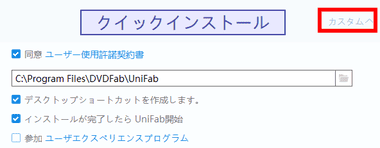
ダウンロードしたインストーラーを起動し、セットアップウィザードが開いたら カスタム から使用許諾書を確認し、問題なければ「クイックインストール」。
匿名で使用状況を送信する ユーザーエクスペリエンスプログラムが デフォルトで有効になっているので、拒否する場合は無効にする。
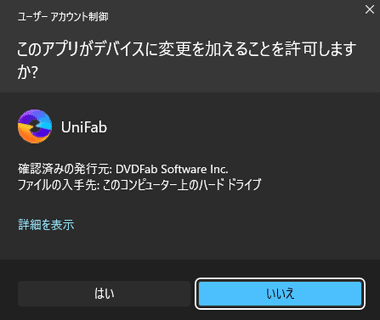
ユーザーアカウント制御のプロンプトが表示されたら「はい」で許可。
![]()
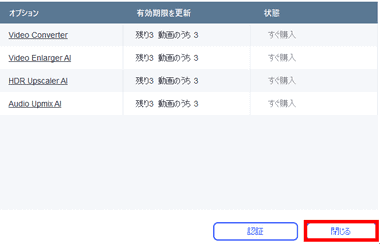
ウエルカム画面が開いたら「試用」を選択し、ライセンスの状況が表示されたら「閉じる」。
UniFab の使い方
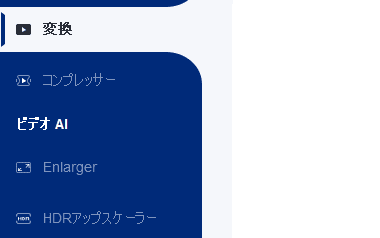
左サイドバーから 使用するメニューを選択。
- 変換
ファイル形式やコーデックの変換、解像度の変更、ファイルサイズの圧縮を行う。 - コンプレッサー
ファイルを圧縮するモジュールだが、機能は「変換」と同じ。 - Enlarger
人工知能を使用してアップスケーリングを行う。 - HDRアップスケーラー
人工知能を使用して 720p以上の SDR動画を HDRにエンハンスできるほか、音声を Dolby Surroundなどにアップミックスできる。 - Smoother
人工知能を使用してフレームレートを上げ、なめらかな映像にする。 - デノイザー
人工知能を使用して映像のノイズを除去する。 - デインターレーサー
アナログ放送や VHSビデオなど走査線を奇数と偶数に分けて送信するインターレース方式のソースをデジタル化した際、交互に欠けている走査線を補完してチラつき(縞模様)を押さえる。 - アップミキサー
音声トラックを 5.1chや 7.1chにアップミックスする。
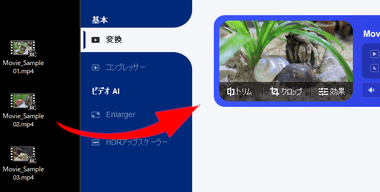
変換するファイルを動画ファイル/ フォルダ をドラッグで追加。
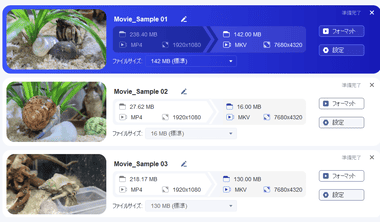
複数のファイルを個別設定して一括して出力できる。
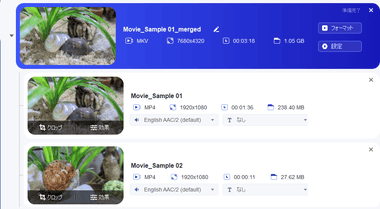
すべてのファイルを結合 を有効にすると、追加したファイルを結合して出力できる。
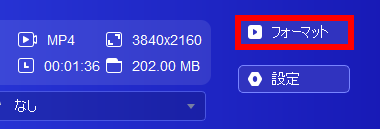
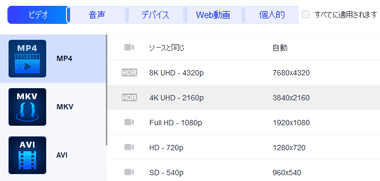
変換・コンプレッサー・Enlarger 利用時は「フォーマット」から変換するファイル形式と解像度を選択。

HDRアップスケーラー 利用時は HDR規格を HDR10 と Dolby Vision から選択。
普及しているのは HDR10で、販売されている HDR対応のデバイスと互換性がある。
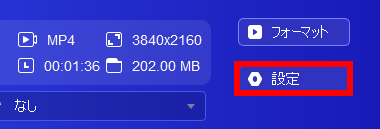
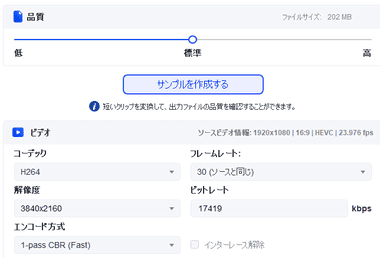
「設定」を開いて 品質 を編集し、「サンプルを作成する」で設定値のサンプルを出力して画質などを確認後、問題なければ「はい」で設定を確定。
Enlarger/ HDRアップスケーラー に「サンプルを作成する」はない。
字幕があるファイルは 字幕 でオープンキャプション(ビデオにレンダリング)とクローズドキャプション(ファイルにリマックス)を選択できる。

編集はサムネイル に表示されているメニュー を選択。
- トリム
指定した箇所でカットして 出力範囲を編集。 - クロップ
出力する画面範囲(サイズ)の設定 と 回転・ミラー ができる。 - 効果
カラーフィルタを適用。 - 透かし(クロップ・効果 選択時に表示される)
テキスト・画像 の ウォーターマークを追加。 - 字幕 (クロップ・効果 選択時に表示される)
外部字幕ファイルを読み込んで動画に追加。 - 音声 (クロップ・効果 選択時に表示される)
音量 などを調整。 - スピード
再生スピードを調整。
![]()
![]()
設定ができたら 保存先 を設定して「開始」で出力。
Enlarger の画質

変換 で アップスケーリング

AI エンハンサー でアップスケーリング
UniFab 動画拡大 AI で使用されている AIモデル「ユニバーサルエンハンサー」は、拡大時に映像の輪郭などが補正されるが、DVDが Blu-rayと同等の画質になるわけではなく、シーンによっては油絵やクレヨン画のようになる。
購入方法
UniFabオールインワン にはライセンスに有効期限がなく永続的にアップデートが可能な 無期限版 のみ提供されており、サブスクリプション版はない。
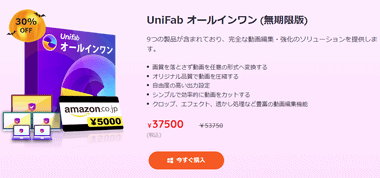
UniFab オールインワンは常時セールになっているので キャンペーンページ から購入する。
- 購入方法については DVDFab の最新セール情報と購入方法 を参照。
関連記事
DVDFabで開催中のセール情報のほか、製品の購入手順とサブスクリプション のキャンセル ( 定期購読の解除 ) 方法、製品購入後に必要な DVDFabアカウントの登録とライセンスの認証方法を紹介。
ディープラーニングを使用して DVD を Blu-ray画質に、Blu-ray を UHD BD 画質へ 鮮明な のアップスケーリング ( 高解像度化 ) を実現するモジュール
システムトレイに常駐してドライブにセットされた DVD / Blu-ray /UHD Blu-ray のコピーガードの解除とリッピングが可能なモジュール
DVD/ Blu-rayの保護解除機能を実装し、コピー・リッピング・メディアコンバーター・オーサリングなど DVDFabの全機能を利用できる リッピングのトータルソリューションアプリ
Index StreamFab オールインワン の特徴開発元ダウンロード違法性システム要件サポートしている動画ストリーミングサービス・動画サイトインストール設定StreamFab オールインワンの使い…

